วิธีการเข้าถึงฮาร์ดไดรฟ์อีกครั้ง แก้ไขข้อผิดพลาดที่ไม่สามารถเปิดฮาร์ดไดรฟ์ได้

ในบทความนี้ เราจะแนะนำวิธีการกู้คืนการเข้าถึงฮาร์ดไดรฟ์ของคุณเมื่อเกิดข้อผิดพลาด มาดูกันเลย!
มีหลายวิธีในการกู้คืนไฟล์ที่ถูกลบจากฮาร์ดไดรฟ์ ไฟล์ที่ถูกลบไม่จำเป็นต้องสูญหายไปตลอดกาล และด้วยโปรแกรมที่เหมาะสม คุณสามารถกู้คืนได้ แต่ถ้าคุณไม่ต้องการที่? บางทีคุณอาจมีไฟล์บางไฟล์ที่คุณต้องการลบทิ้งถาวร อาจมีข้อมูลที่ละเอียดอ่อนซึ่งคุณไม่ต้องการกู้คืน ในการทำเช่นนั้น คุณต้องตรวจสอบให้แน่ใจว่าไฟล์ต่างๆ ไม่ได้ถูกลบเพียงอย่างเดียว แต่ยังถูกเขียนทับในลักษณะที่ไม่สามารถกู้คืนได้ ในบทความนี้ เราจะวิเคราะห์เครื่องมือฟรีที่ดีที่สุดสำหรับการลบไฟล์บนคอมพิวเตอร์ Windows อย่างปลอดภัย:
สารบัญ
เราทดสอบยางลบไฟล์ถาวรอย่างไร
ก่อนทดสอบเครื่องทำลายไฟล์แต่ละไฟล์ เราได้สร้างโฟลเดอร์ว่างบนคอมพิวเตอร์ทดสอบของเรา จากนั้น เราวางไฟล์ต่าง ๆ มากมายไว้ข้างใน โดยรวมแล้ว โฟลเดอร์นี้มีข้อมูล 2.66 GB ใน 123 ไฟล์ โดยมีรูปแบบไฟล์ต่างๆ: bmp, cur, docx, jpg, mkv, mp3, pdf , png, txtและxlsx
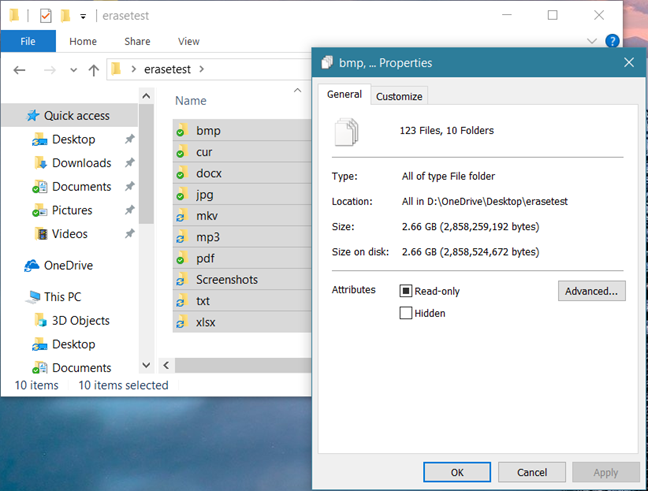
แอพลบ Windows
ต่อไป เราใช้ทุกแอปทำลายไฟล์จากบทสรุปของเรา เพื่อล้างทุกอย่างในโฟลเดอร์นี้ สำหรับโปรแกรมทำลายเอกสารแต่ละโปรแกรม เราใช้วิธีการลบที่ซับซ้อนที่สุดที่มีให้ นอกจากนี้เรายังตั้งข้อสังเกตว่าแต่ละแอพมีอัลกอริธึมการลบจำนวนเท่าใดและใช้งานง่ายเพียงใด จากนั้น เมื่อไฟล์ทดสอบทั้งหมดของเราถูกลบและเขียนทับอย่างปลอดภัย เราจึงเรียกใช้Recuvaเพื่อตรวจสอบว่าไฟล์ใด ๆ ที่ถูกลบนั้นยังสามารถกู้คืนได้หรือไม่
เราทำซ้ำขั้นตอนเหล่านี้ทั้งหมดสำหรับแต่ละแอปทำลายไฟล์ที่เราทดสอบ เราเลือกแอปที่คุณเห็นด้านล่างเนื่องจากเป็นแอปฟรีและเป็นที่นิยม เราไม่ต้องการรวมซอฟต์แวร์เชิงพาณิชย์ด้วย เนื่องจากมีผู้ใช้ตามบ้านจำนวนไม่มากที่ยินดีจ่ายเงินสำหรับโปรแกรมดังกล่าว
1. ยางลบ
ยางลบเป็นแอปขนาดเล็กที่สามารถลบไฟล์ โฟลเดอร์ พื้นที่ดิสก์ที่ไม่ได้ใช้ หรือแม้แต่ไดรฟ์ทั้งหมดได้อย่างปลอดภัย ในการใช้ยางลบ คุณต้องดาวน์โหลดและติดตั้ง เมื่อเสร็จแล้ว จะเพิ่มตัวเลือกการลบที่ปลอดภัยให้กับเมนูคลิกขวาของ Windows โดยอัตโนมัติ
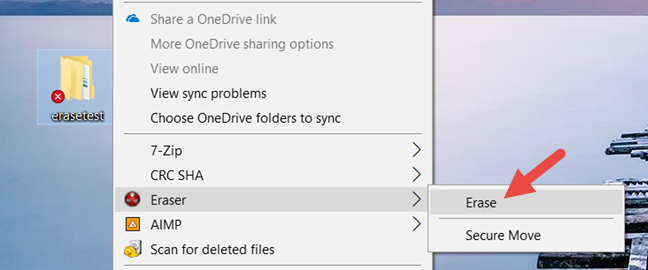
แอพลบ Windows
นอกจากตัวเลือกเมนูตามบริบทแล้ว อินเทอร์เฟซของ Eraser ยังช่วยให้คุณสร้างงานการลบตามกำหนดการได้ คุณลักษณะนี้มีประโยชน์ในกรณีที่คุณทำงานกับข้อมูลที่คุณต้องการให้ล้างออกเป็นประจำ
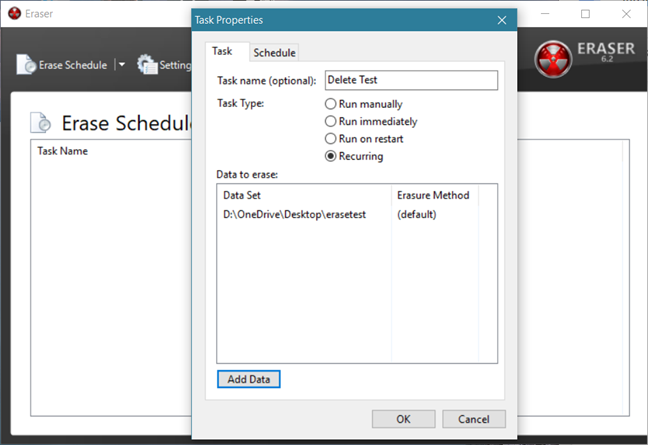
แอพลบ Windows
แม้ว่าจะรองรับวิธีการลบที่แตกต่างกัน 13 วิธี แต่วิธีที่ใช้โดยค่าเริ่มต้นคือมาตรฐานGutmann วิธีนี้จะเขียนทับไฟล์ที่ถูกลบ 35 ครั้ง ซึ่งหมายความว่ากระบวนการอาจใช้เวลาสักครู่ขึ้นอยู่กับจำนวนไฟล์ที่คุณลบ
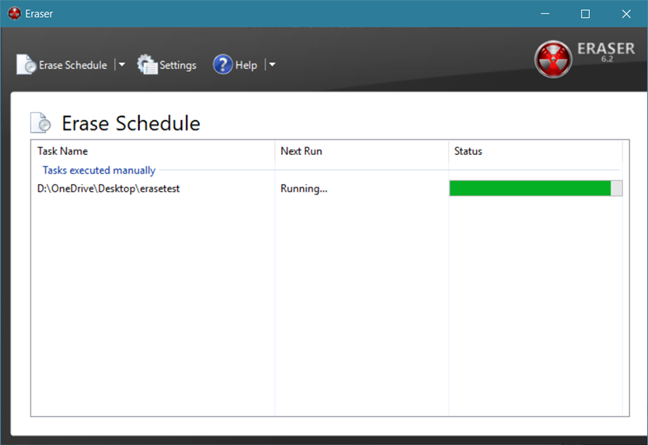
แอพลบ Windows
ตอนนี้ได้เวลาตรวจสอบว่ายางลบทำงานได้ดีเพียงใด ดังนั้นเราจึงรัน Recuva ในโฟลเดอร์ที่ถูกลบ ผลที่ได้คือไม่สามารถกู้คืนไฟล์ที่ถูกลบได้
ดาวน์โหลด: ยางลบ
2. เครื่องทำลายเอกสารสำรอง
Alternate File Shredderเป็นแอพขนาดเล็กที่ให้คุณลบไฟล์อย่างถาวร อินเทอร์เฟซเรียบง่ายและเข้าใจง่าย และหากคุณเลือกตัวเลือกนี้ระหว่างขั้นตอนการติดตั้ง แอปจะเพิ่ม ตัวเลือกการลบ Send to File Shredderให้กับเมนูคลิกขวาจาก Windows Alternate File Shredder ให้คุณลบทั้งไฟล์เดี่ยวและโฟลเดอร์ทั้งหมด
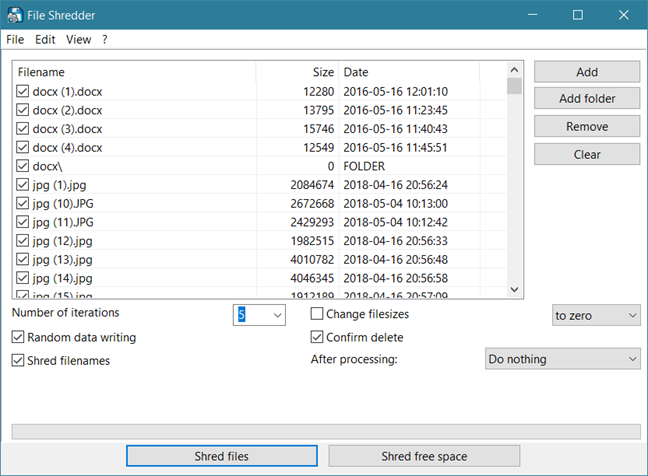
แอพลบ Windows
Alternate File Shredder มีวิธีการลบเพียงวิธีเดียวเท่านั้น: การเขียนข้อมูลแบบสุ่ม อย่างไรก็ตาม คุณสามารถเลือกจำนวนครั้งที่เขียนทับไฟล์ที่ถูกลบได้ คุณยังสามารถเลือกที่จะทำลายชื่อไฟล์ได้ ไม่เพียงแต่จะลบเนื้อหาของไฟล์เท่านั้น แต่ยังรวมถึงชื่อไฟล์ด้วย
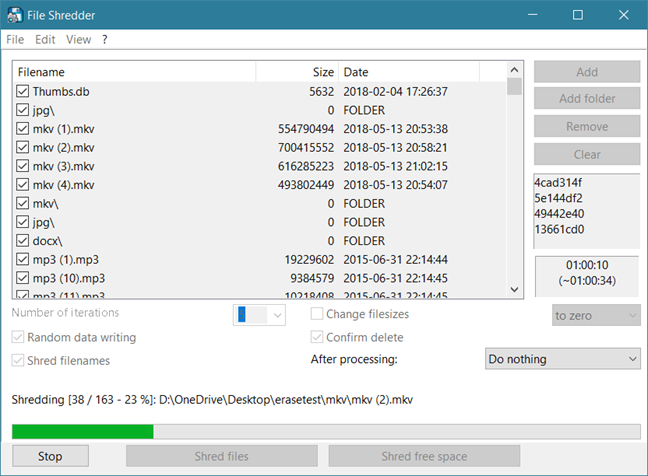
แอพลบ Windows
เมื่อกระบวนการลบเสร็จสิ้น เราเริ่มต้น Recuva และตรวจสอบว่ามีไฟล์ใดบ้างที่สามารถกู้คืนได้ Recuva สามารถค้นหา 113 ไฟล์ที่ถูกลบและสามารถกู้คืนได้ 109 ไฟล์ อย่างไรก็ตาม ไม่สามารถใช้ไฟล์ที่กู้คืนได้ เนื่องจากไฟล์เหล่านั้นเสียหายทั้งหมด
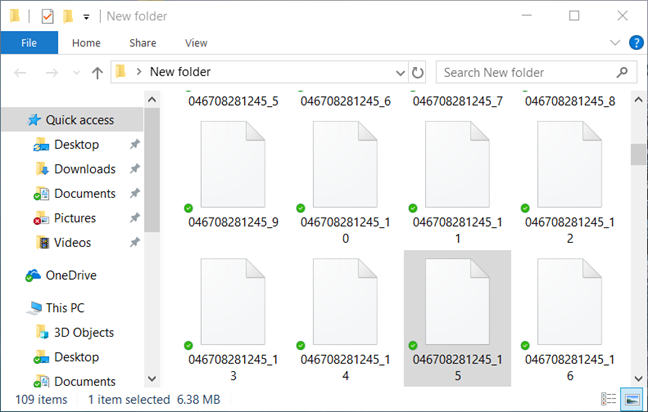
แอพลบ Windows
ดาวน์โหลด: ตัวทำลายไฟล์สำรอง
3. เครื่องทำลายไฟล์ Moo0
Moo0 File Shredderเป็นแอปพลิเคชั่นน้ำหนักเบาพร้อมส่วนต่อประสานผู้ใช้ที่เรียบง่าย เมื่อคุณเปิดใช้งาน สิ่งที่คุณต้องทำคือลากและวางไฟล์หรือโฟลเดอร์ใดๆ ที่คุณต้องการลบอย่างถาวร น่าเสียดายที่ Moo0 File Shredder ไม่ได้เพิ่มตัวเลือกการลบใดๆ ลงในเมนูคลิกขวาของ Windows และยังพยายามรวม "เครื่องมือฟรีเพิ่มเติม" บางอย่างระหว่างการติดตั้งด้วย ตรวจสอบให้แน่ใจว่าคุณได้ยกเลิกการเลือกตัวเลือกนี้ระหว่างการติดตั้ง
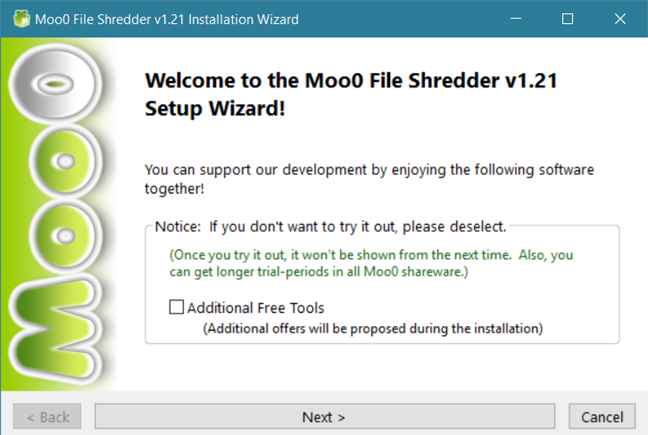
แอพลบ Windows
ตามค่าเริ่มต้น อินเทอร์เฟซจะให้คุณเลือกวิธีการลบที่จะใช้ หากคุณกดปุ่มคำอธิบายโดยละเอียดหน้าต่างของโปรแกรมจะขยายออกและให้คุณดูรายละเอียดเพิ่มเติมเกี่ยวกับแต่ละวิธีที่ใช้ได้ Moo0 File Shredder มีอัลกอริธึมการลบ 4 แบบรวมถึง Gutmann
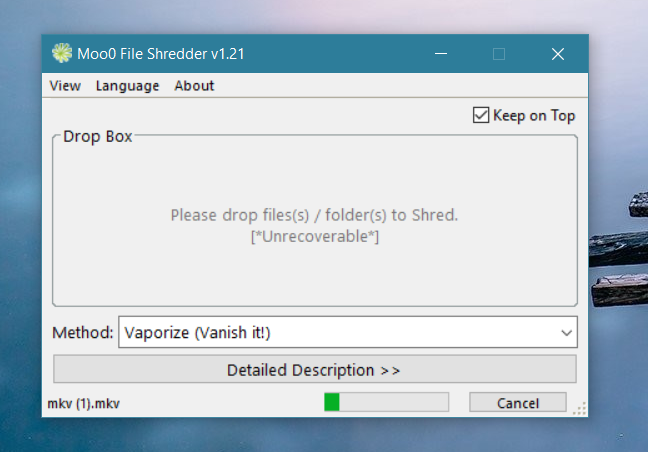
แอพลบ Windows
เมื่อเราเรียกใช้ Recuva เพื่อตรวจสอบว่ามีไฟล์ที่ถูกลบใด ๆ ที่สามารถกู้คืนได้หรือไม่ เรายินดีที่จะพบว่าไฟล์ทั้งหมดถูกล้างอย่างถาวร
ดาวน์โหลด: Moo0 File Shredder
4. Freeraser
Freeraserเป็นแอปอื่นที่ออกแบบมาเพื่อช่วยให้คุณลบไฟล์ได้อย่างปลอดภัย อินเทอร์เฟซนั้นเรียบง่ายเป็นพิเศษ มันเป็นแค่ถังขยะธรรมดาๆ

แอพลบ Windows
อย่างไรก็ตาม หากคุณคลิกขวา เมนูตามบริบทจะเปิดขึ้นเพื่อให้คุณมีตัวเลือกมากขึ้น เราน่าจะชอบด้วยถ้า Freeraser มีตัวเลือกการลบในเมนูตามบริบทของ Windows น่าเสียดายที่มันไม่ได้
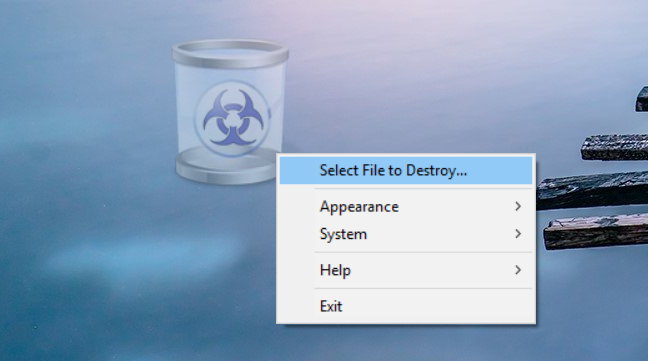
แอพลบ Windows
สามัญสำนึกและเอกสารอย่างเป็นทางการบอกเราว่าการลบไฟล์หรือโฟลเดอร์; แค่ลากและวางรายการดังกล่าวลงบนไอคอนของ Freeraser ก็เพียงพอแล้ว อย่างไรก็ตาม ในแล็ปท็อป Windows 10 ของเรา คุณลักษณะนี้ใช้ไม่ได้ ดังนั้นเราจึงต้องใช้เมนูของแอปเพื่อเลือกชุดของไฟล์ที่เราต้องการล้าง เมื่อคุณเลือกไฟล์ที่จะล้างและยืนยันการดำเนินการ ถังของ Freeraser จะเปลี่ยนไปเพื่อให้คุณทราบว่ากระบวนการลบเริ่มต้นขึ้น Freeraser มีอัลกอริธึมการหั่นย่อย 3 แบบ รวมถึง 35 รอบ วิธี Gutmann
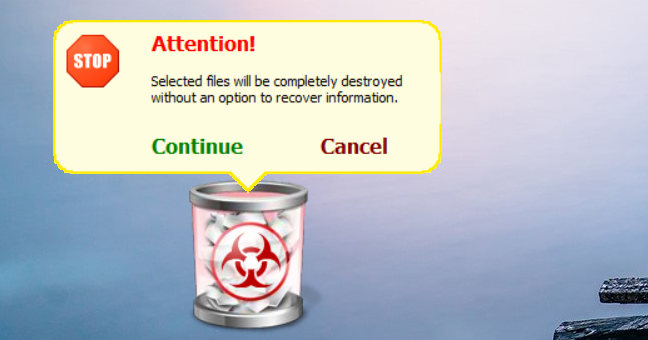
แอพลบ Windows
หลังจากที่ไฟล์ทั้งหมดถูกลบอย่างปลอดภัยแล้ว เราก็เปิด Recuva อีกครั้ง เพื่อดูว่ายังมีไฟล์ใดบ้างที่สามารถกู้คืนได้ โชคดีที่ไม่เป็นเช่นนั้น
ดาวน์โหลด: Freeraser
5. เครื่องทำลายไฟล์
File Shredderเป็นโปรแกรมอื่นที่ออกแบบมาเพื่อช่วยคุณลบไฟล์อย่างถาวร อินเทอร์เฟซซับซ้อนกว่าโปรแกรมอื่น ๆ ส่วนใหญ่ที่รวมอยู่ในบทสรุปของเราเล็กน้อย อย่างไรก็ตามมันตรงไปตรงมาเพื่อใช้และทำความเข้าใจ นอกจากนี้ File Shredder ยังเพิ่มตัวเลือกการลบในเมนูคลิกขวาของ Windows
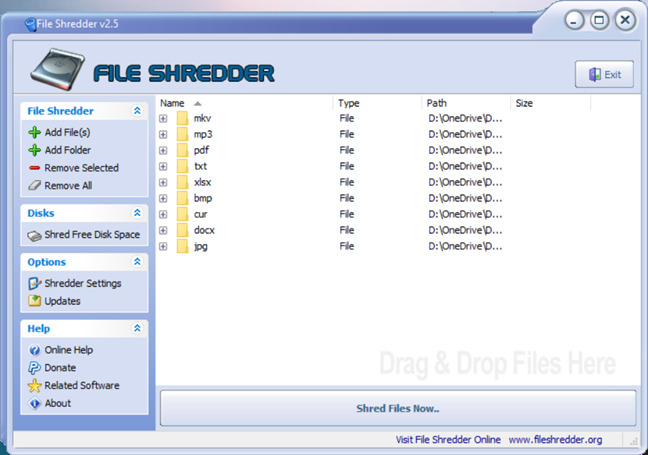
แอพลบ Windows
ในการล้างไฟล์หรือโฟลเดอร์ด้วย File Shredder คุณสามารถลากและวางบนอินเทอร์เฟซ หรือคุณสามารถใช้ปุ่มเพิ่มไฟล์หรือ ปุ่ม เพิ่มโฟลเดอร์ปุ่มใดปุ่มหนึ่ง File Shredder มีวิธีการลบ 5 วิธี รวมถึงวิธี Gutmann ที่ซับซ้อน
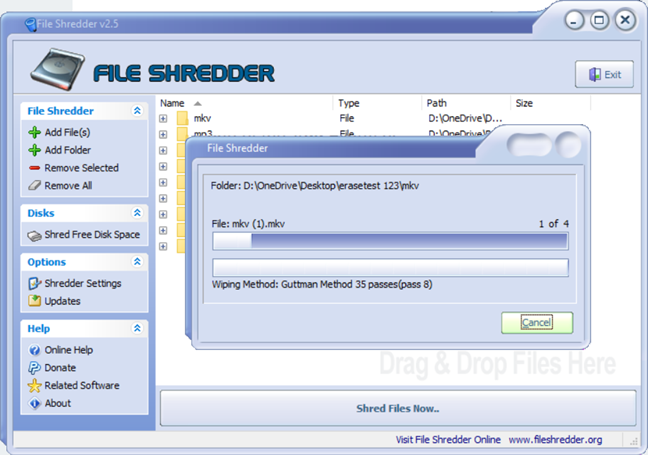
แอพลบ Windows
หลังจากที่ File Shredder ลบทุกไฟล์ออกจากโฟลเดอร์ทดสอบของเรา เราก็พยายามกู้คืนโดยใช้ Recuva อย่างไรก็ตาม ไม่สามารถกู้คืนไฟล์ที่ถูกลบได้
ดาวน์โหลด: File Shredder
6. เช็ดไฟล์
WipeFileเป็นยางลบไฟล์แบบพกพาที่มีน้ำหนักเบาพร้อมอินเทอร์เฟซผู้ใช้ที่เข้าใจง่าย วิธีที่เร็วที่สุดที่คุณสามารถเลือกไฟล์หรือโฟลเดอร์ที่คุณต้องการลบอย่างถาวรคือการลากและวางลงในหน้าต่าง WipeFile นำเสนอวิธีการลบข้อมูลที่แตกต่างกันสิบสี่วิธี รวมถึงวิธี Gutmann
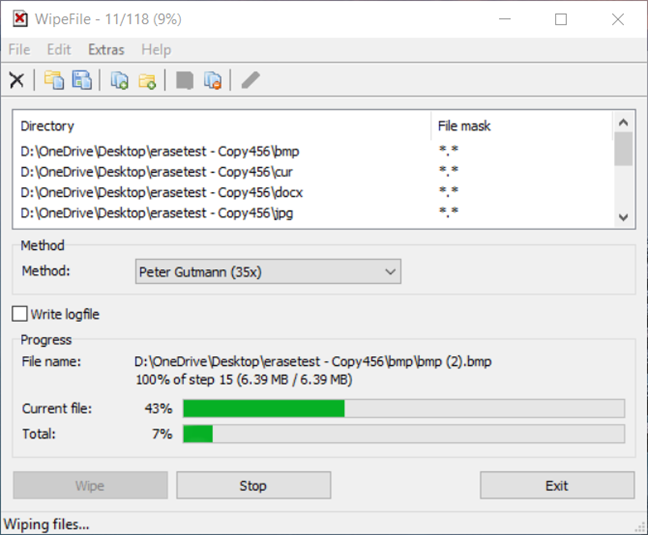
แอพลบ Windows
เมื่อเรารัน Recuva เพื่อตรวจสอบว่ามีไฟล์ที่ถูกลบใด ๆ ที่สามารถกู้คืนได้หรือไม่ เราไม่พบไฟล์ใดๆ และนั่นเป็นผลลัพธ์ที่ยอดเยี่ยม
ดาวน์โหลด: WipeFile
7. BitKiller
BitKillerเป็นอีกหนึ่งเครื่องมือพกพาขนาดเล็กที่ให้คุณลบไฟล์ออกจากอุปกรณ์ Windows ของคุณอย่างถาวร ส่วนต่อประสานผู้ใช้นั้นเรียบง่ายและตรงไปตรงมาและเสนอวิธีการเขียนทับข้อมูลที่แตกต่างกันห้าวิธี วิธีการของ Gutmann ก็มีอยู่เช่นกัน ดังนั้นนั่นจึงเป็นสิ่งที่ดี
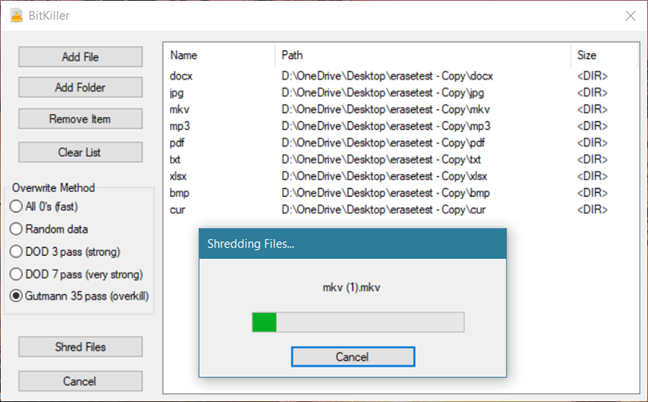
แอพลบ Windows
หลังจากที่เราใช้ BitKiller เพื่อลบไฟล์ทั้งหมดในโฟลเดอร์ทดสอบของเรา เราก็พยายามกู้คืนโดยใช้ Recuva ข่าวดี: ไม่สามารถกู้คืนไฟล์ที่ถูกลบได้
ดาวน์โหลด: BitKiller
8. DP เช็ด
DP Wipeมาพร้อมกับอินเทอร์เฟซผู้ใช้ที่เรียบง่ายซึ่งรองรับการลากและวางและมีตัวเลือกเพียงไม่กี่ตัวเท่านั้น อย่างไรก็ตาม สามารถใช้วิธีการลบข้อมูลได้หกวิธี และ Gutmann ก็เป็นหนึ่งในนั้น
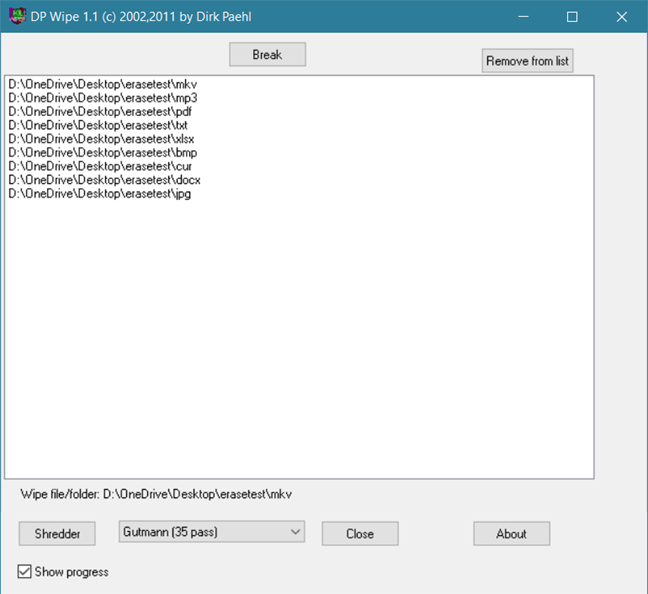
แอพลบ Windows
เมื่อ DP Wipe สิ้นสุดการลบ เรารัน Recuva ในโฟลเดอร์ที่ล้าง ผลที่ได้คือไม่สามารถกู้คืนไฟล์ที่ถูกลบได้
ดาวน์โหลด: DP Wipe
ไฟล์ยางลบฟรีที่ดีที่สุดสำหรับ Windows คือ:
ด้านล่างนี้ คุณสามารถดูตารางที่เราสร้างขึ้นเพื่อให้เห็นภาพการค้นพบของเราได้ดีขึ้น
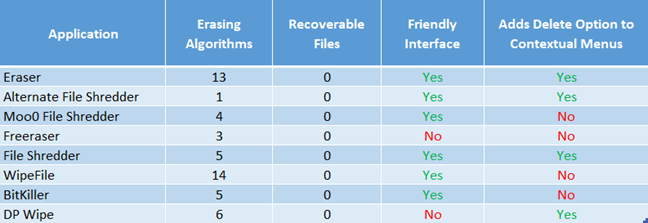
แอพลบ Windows
หากคุณดูตัวเลขและคุณสมบัติที่แต่ละโปรแกรมมีให้ ผู้ชนะโดดเด่นทันที จากแอพฟรีทั้งหมดที่เราทดสอบในบทสรุปนี้Eraserเป็นเครื่องมือทำลายไฟล์ที่ดีที่สุด
เมื่อเปรียบเทียบกับแอปอื่น Eraser มีตัวเลือกอัลกอริธึมการลบข้อมูลที่หลากหลายที่สุดและอินเทอร์เฟซผู้ใช้ที่ดีที่สุด รวมถึงตัวเลือกการกำหนดค่าที่มากกว่า โปรแกรมอื่น ๆ ทั้งหมดล้าหลังเมื่อเทียบกับยางลบ สิ่งเดียวที่เสนออัลกอริธึมมากยิ่งขึ้นคือ WipeFile แต่ไม่ตรงกับ Eraser เกี่ยวกับส่วนต่อประสานผู้ใช้ วิธีอื่นๆ ไม่ได้ใกล้เคียงกับจำนวนวิธีการลบที่รวมอยู่ด้วย แม้ว่าบางวิธีจะเสนอวิธีที่ดีที่สุดในสายงานนี้: อัลกอริทึมGutmannและDoD
ส่วนอื่นๆ ทำงานได้ดีพอ แต่ไม่มีตัวเลือกเมนูตามบริบท (รวมถึง WipeFile) ซึ่งทำหน้าที่ลบข้อมูลทั้งหมดได้รวดเร็วและสะดวกสบายกว่ามาก
บทสรุป
เราหวังว่าบทสรุปเกี่ยวกับตัวทำลายไฟล์ฟรีของเราจะเป็นประโยชน์ แม้ว่าคุณจะไม่ได้ใช้โปรแกรมดังกล่าวเป็นประจำ แต่ก็ไม่เสียหายที่จะเตรียมโปรแกรมดังกล่าวให้พร้อมบนอุปกรณ์ Windows ของคุณ คุณไม่มีทางรู้ได้เลยว่าเมื่อใดที่คุณจำเป็นต้องตรวจสอบให้แน่ใจว่าไฟล์บางไฟล์ถูกลบอย่างถาวร โดยไม่มีโอกาสในการกู้คืน ยิ่งไปกว่านั้น หากคุณกำลังทำงานกับคอมพิวเตอร์ที่คุณใช้ร่วมกับผู้อื่น
ในบทความนี้ เราจะแนะนำวิธีการกู้คืนการเข้าถึงฮาร์ดไดรฟ์ของคุณเมื่อเกิดข้อผิดพลาด มาดูกันเลย!
แวบแรก AirPods ก็ดูเหมือนหูฟังไร้สายแบบ True Wireless ทั่วไป แต่ทุกอย่างเปลี่ยนไปเมื่อค้นพบฟีเจอร์บางอย่างที่ไม่ค่อยมีใครรู้จัก
Apple ได้เปิดตัว iOS 26 ซึ่งเป็นการอัปเดตครั้งใหญ่ด้วยดีไซน์กระจกฝ้าใหม่เอี่ยม ประสบการณ์ที่ชาญฉลาดยิ่งขึ้น และการปรับปรุงแอพที่คุ้นเคย
นักศึกษาจำเป็นต้องมีแล็ปท็อปเฉพาะทางสำหรับการเรียน ไม่เพียงแต่จะต้องมีพลังเพียงพอที่จะทำงานได้ดีในสาขาวิชาที่เลือกเท่านั้น แต่ยังต้องมีขนาดกะทัดรัดและน้ำหนักเบาพอที่จะพกพาไปได้ตลอดวัน
การเพิ่มเครื่องพิมพ์ลงใน Windows 10 เป็นเรื่องง่าย แม้ว่ากระบวนการสำหรับอุปกรณ์แบบมีสายจะแตกต่างจากอุปกรณ์ไร้สายก็ตาม
อย่างที่ทราบกันดีว่า RAM เป็นส่วนประกอบฮาร์ดแวร์ที่สำคัญมากในคอมพิวเตอร์ ทำหน้าที่เป็นหน่วยความจำในการประมวลผลข้อมูล และเป็นปัจจัยที่กำหนดความเร็วของแล็ปท็อปหรือพีซี ในบทความด้านล่างนี้ WebTech360 จะแนะนำวิธีการตรวจสอบข้อผิดพลาดของ RAM โดยใช้ซอฟต์แวร์บน Windows
สมาร์ททีวีเข้ามาครองโลกอย่างแท้จริง ด้วยคุณสมบัติที่ยอดเยี่ยมมากมายและการเชื่อมต่ออินเทอร์เน็ต เทคโนโลยีได้เปลี่ยนแปลงวิธีการชมทีวีของเรา
ตู้เย็นเป็นเครื่องใช้ไฟฟ้าที่คุ้นเคยในครัวเรือน ตู้เย็นโดยทั่วไปจะมี 2 ช่อง โดยช่องแช่เย็นจะมีขนาดกว้างขวางและมีไฟที่เปิดอัตโนมัติทุกครั้งที่ผู้ใช้งานเปิด ในขณะที่ช่องแช่แข็งจะแคบและไม่มีไฟส่องสว่าง
เครือข่าย Wi-Fi ได้รับผลกระทบจากปัจจัยหลายประการนอกเหนือจากเราเตอร์ แบนด์วิดท์ และสัญญาณรบกวน แต่ยังมีวิธีชาญฉลาดบางอย่างในการเพิ่มประสิทธิภาพเครือข่ายของคุณ
หากคุณต้องการกลับไปใช้ iOS 16 ที่เสถียรบนโทรศัพท์ของคุณ นี่คือคำแนะนำพื้นฐานในการถอนการติดตั้ง iOS 17 และดาวน์เกรดจาก iOS 17 เป็น 16
โยเกิร์ตเป็นอาหารที่ยอดเยี่ยม กินโยเกิร์ตทุกวันดีจริงหรือ? เมื่อคุณกินโยเกิร์ตทุกวัน ร่างกายจะเปลี่ยนแปลงไปอย่างไรบ้าง? ลองไปหาคำตอบไปด้วยกัน!
บทความนี้จะกล่าวถึงประเภทของข้าวที่มีคุณค่าทางโภชนาการสูงสุดและวิธีเพิ่มประโยชน์ด้านสุขภาพจากข้าวที่คุณเลือก
การกำหนดตารางเวลาการนอนและกิจวัตรประจำวันก่อนเข้านอน การเปลี่ยนนาฬิกาปลุก และการปรับเปลี่ยนการรับประทานอาหารเป็นมาตรการบางประการที่จะช่วยให้คุณนอนหลับได้ดีขึ้นและตื่นนอนตรงเวลาในตอนเช้า
ขอเช่าหน่อยคะ! Landlord Sim เป็นเกมจำลองมือถือบน iOS และ Android คุณจะเล่นเป็นเจ้าของอพาร์ทเมนท์และเริ่มให้เช่าอพาร์ทเมนท์โดยมีเป้าหมายในการอัพเกรดภายในอพาร์ทเมนท์ของคุณและเตรียมพร้อมสำหรับผู้เช่า
รับรหัสเกม Bathroom Tower Defense Roblox และแลกรับรางวัลสุดน่าตื่นเต้น พวกเขาจะช่วยคุณอัพเกรดหรือปลดล็อคหอคอยที่สร้างความเสียหายได้มากขึ้น













